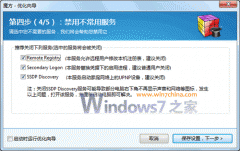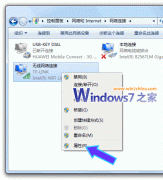搜索是日常使用电脑频率最高的操作之一,虽然Windows 7提供了无处不在的搜索,但是在实际操作过程中,你可能会注意到,一些老鸟在搜索文件时就是比自己更快更准确!这是为什么呢?作为一名热切希望早日进军高手行列的菜鸟,下面与你分享几招:
用内容视图提高搜索效率
自从Windows 7在开始菜单里添加上了搜索条,打开应用程序时方便多了,但是在搜索文件时,很多时候仍然需要进行二次甚至三次的筛选,如何快速找到自己所需要的文件就是一个问题。
首先按普通操作的方法在Windows 7开始菜单搜索条中输入要查找的文件关键字,哇!搜出来了好多文件啊,光看文件名完全不知道哪个是自己需要的。单击“文档”,打开资源管理器窗口,单击文件夹窗口右上角的“更改您的视图”按钮,从下拉菜单中选择“内容”视图,这种视图可以尽可能多地显示文档的各种信息,不仅可以查看到每篇文档的名称、更新日期、大小、作者等基本信息,还可以看到文档的缩略图、部分内容的预览、实际路径以及简单的元信息,根据这些信息,就可以更快捷地定位到自己所需要的目标文档了。
提示:在搜索结果的空白处单击鼠标右键,在弹出的快捷菜单中选择“保存搜索”,可以将搜索保存为虚拟文件夹,这样当以后需要使用相同条件再次搜索时,只需要打开这个虚拟文件夹即可